Microsoft Excel에서 VBA를 사용하여 경고 메시지 해제하는 방법
파일에 쓰고 저장하고 닫는 VBA 코드를 작성했다고 가정 해보십시오. 이제 코드를 실행할 때마다 Excel에 다음과 같은 팝업 메시지가 표시됩니다 (파일이 이미있는 경우).
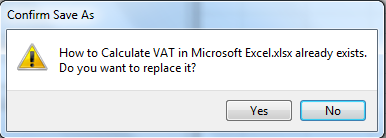
한 번만 확인을 클릭 할 수 있지만 코드가 100 초 동안 동일한 작업을 수행하는 경우 그렇게하는 것은 불가능합니다. 이런 일이 일어나기를 원하지 않습니다. 이 프로세스를 자동화해야합니다. 이렇게하려면 다음 줄을 코드에 추가하면됩니다.
|
Sub DisablUpdates() With Application.DisplayAlerts = False ‘Turns of alerts.AlertBeforeOverwriting = False ‘Turns of overwrite alerts.ScreenUpdating = False ‘Turns of screen updatingEnd With ”Your Code here’* With Application.DisplayAlerts = True ‘Turns back on alerts ScreenUpdating = True ‘Turns on screen updating
End With End Sub |
코드 설명이 코드는 VBA 경고를 비활성화 할뿐만 아니라 코드의 시간 효율성을 증가시킵니다. 방법을 봅시다.
이 코드를 사용하려면 먼저 VBA를 활성화해야합니다.
코드 시작 부분에서 불필요한 모든 작업을 비활성화하고 결국에는 시스템이 이전에 작동하던대로 작동하도록 활성화했습니다.
With Application :이 줄은 Application 개체의 모든 속성에 대한 액세스를 제공합니다. ‘.'(점)을 사용하여 호출 할 수 있습니다.
“With”블록을 사용하여 호출 된 경우 연산자.
여기에서 “.”를 사용하여 호출했습니다. 연산자 just.이 줄은 파일 닫기, 덮어 쓰기 또는 이미 열려있는 파일 열기에 대한 모든 경고를 비활성화합니다.
Excel을 정상으로 되돌리고 결과를 보려면 하단 블록도 실행해야합니다. 당신은 각 End Sub 및 Exit Sub 전에 Write this block에서 끈 모든 스위치를 켜는 것 외에는 아무것도하지 않습니다.
애플리케이션 포함
나는 당신이 당신의 해결책을 얻길 바랍니다. 그렇지 않은 경우 댓글 섹션을 사용하여보다 개인화 된 질문을하십시오.
파일 다운로드
`link : /wp-content-uploads-2013-07-Turn-Off-Warning-Messages-Using-VBA-In-Microsoft-Excel-2016.xls [__ Microsoft Excel 2016에서 VBA를 사용하여 경고 메시지 끄기]
관련 기사 :
`link : / menus-toolbars-status-bar-in-vba-display-a-message-on-the-statusbar-using-vba-in-microsoft-excel [Excel VBA 상태 표시 줄에 메시지를 표시하는 방법] `
link : / general-topics-in-vba-insert-pictures-using-vba-in-microsoft-excel [Microsoft Excel 2016에서 VBA를 사용하여 그림을 삽입하는 방법]
`link : / files-workbook-and-worksheets-in-vba-add-and-save-new-workbook-using-vba-in-microsoft-excel [Microsoft Excel 2016에서 VBA를 사용하여 새 통합 문서를 추가하고 저장하는 방법] `
link : / formating-in-vba-conditonal-formatting-using-microsoft-excel-vba [Microsoft Excel에서 VBA를 사용하여 조건부 서식을 사용하는 방법]
인기 기사 :
link : / keyboard-formula-shortcuts-50-excel-shortcuts-to-increase-your-productivity [50 Excel 단축키로 생산성 향상]
link : / formulas-and-functions-introduction-of-vlookup-function [Excel에서 VLOOKUP 함수를 사용하는 방법]
link : / tips-countif-in-microsoft-excel [Excel에서 COUNTIF 함수를 사용하는 방법]
link : / excel-formula-and-function-excel-sumif-function [Excel에서 SUMIF 함수를 사용하는 방법]